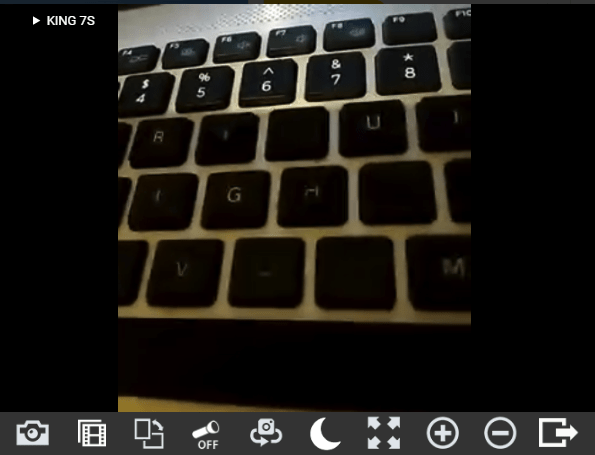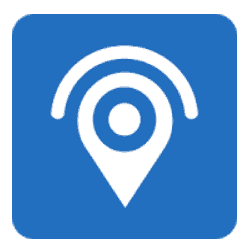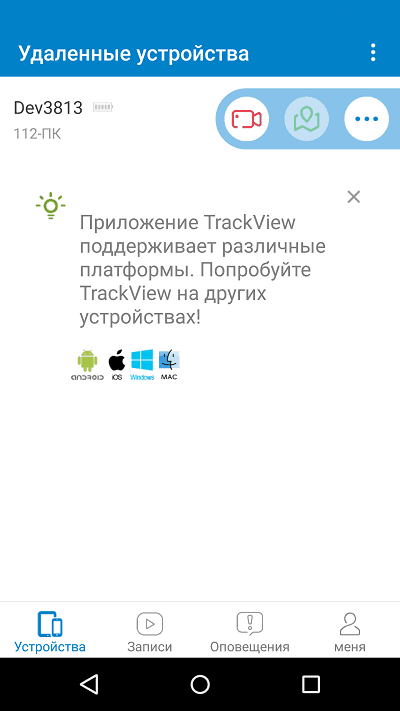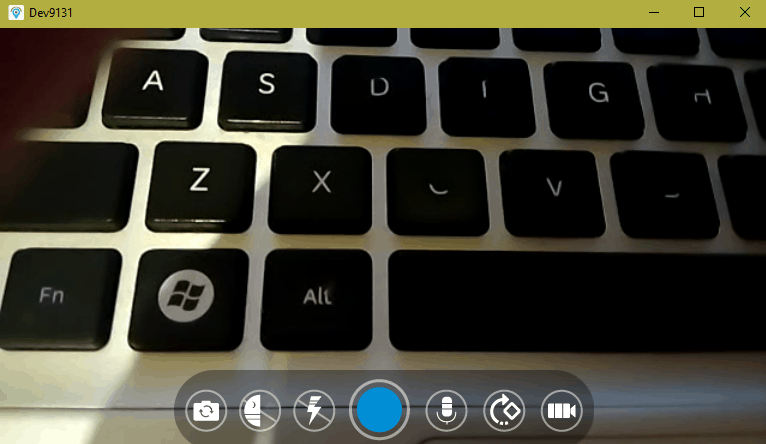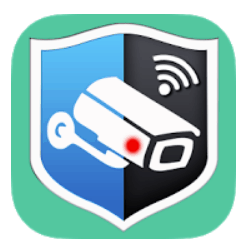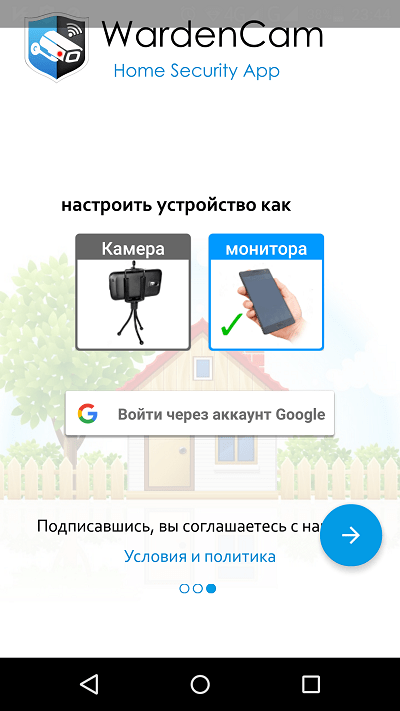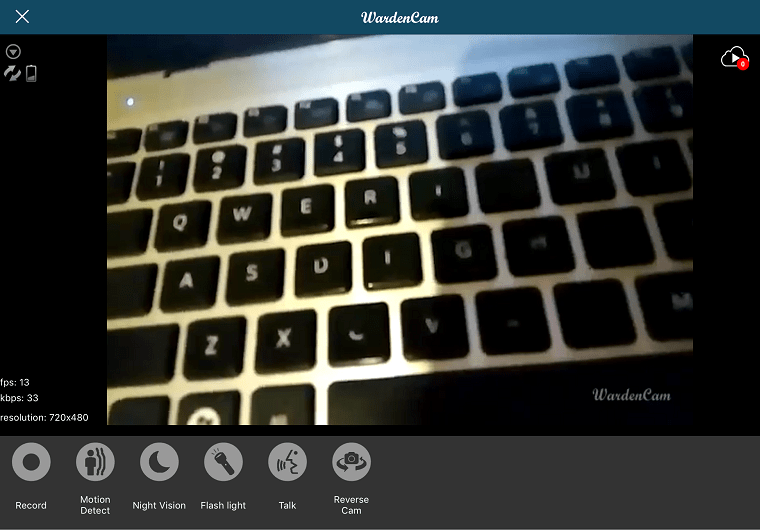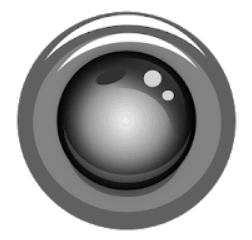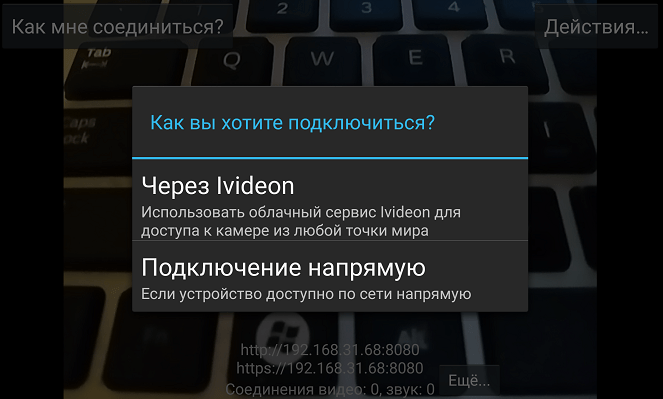- Всевидящее мобильное око: как настроить видеонаблюдение через смартфон в доме и офисе
- Alfred Viewer
- Функции и возможности
- Как пользоваться
- Где скачать Alfred Viewer
- TrackView – семейный локатор и монитор
- Функции и возможности
- Как пользоваться
- Где скачать TrackView
- WardenCam Главная Безопасность
- Функции и возможности
- Как пользоваться
- Где скачать WardenCam
- IP Webcam
- Функции и возможности
- Как пользоваться
- Настраиваем приложение на смартфоне DMSS для удаленного просмотра камер видеонаблюдения
- 27 Апреля 2017
- Интересно почитать
- Какой тип битрейта лучше всего использовать при записи камер видеонаблюдения?
- На видеорегистраторах Dahua убрали копирование видеозаписей на FTP. Что делать?
- Настраиваем приложение на смартфоне DMSS для удаленного просмотра камер видеонаблюдения
Всевидящее мобильное око: как настроить видеонаблюдение через смартфон в доме и офисе
Завалялся старенький смартфон с хорошей камерой? Не торопитесь избавляться от «пенсионера», он вам еще послужит. Как? В качестве информатора о том, что происходит в соседней комнате, во дворе, в гараже, на рабочем месте… да где угодно.
Сегодня поговорим, как настроить систему видеонаблюдения через смартфон для дома и офиса при помощи четырех отличных сервисов.
Alfred Viewer
Функции и возможности
- Мониторинг в реальном времени.
- Поддержка нескольких камер.
- Автоматическое сжатие и подстройка качества видеопотока в зависимости от пропускной способности сети.
- Режим дневного (цветного) и ночного (черно-белого) видения.
- Фиксация движения на наблюдаемом объекте с отправкой уведомления пользователю.
- Многопользовательский режим.
- Удаленные снимки экрана и сохранение их в памяти смартфона.
- Переворот изображения.
- Переключение между тыловой и фронтальной камерами.
- Включение и выключение фонарика.
- Вывод информации о качестве съемки (битрейт, частота кадров, размер картинки).
Alfred Viewer, пожалуй – одна из популярнейших бесплатных программ для подсматривания наблюдения за обстановкой через камеру мобильного гаджета. Надежная, исключительно простая в применении, нетребовательная к ресурсам, она завоевала доверие более 8 миллионов пользователей.
Все, что необходимо для настройки охранной системы на базе Alfred Viewer, это смартфон или планшет на Андроиде либо iOS, который будет служить «оком», и второй смартфон или компьютер в качестве монитора. Наблюдение ведется в реальном времени.
Приложение устанавливают на оба мобильных устройства – «камеру» и «монитор». Для компьютера используют браузерную версию (работает в Safari, Google Chrome и Firefox). Кстати, очень удобно, что Alfred Viewer (как и другие приложения сегодняшнего обзора) не требует создания отдельного аккаунта, а предоставляет доступ через учетную запись Google.
Как пользоваться
Настройка видеонаблюдения с помощью Alfred Viewer выполняется буквально за полминуты:
- Запустите приложение на первом смартфоне. Назначьте ему роль камеры.
- Запустите его на втором смартфоне или откройте в браузере на ПК. При использовании мобильного устройства назначьте ему роль монитора.
- Авторизуйтесь на обоих устройствах под одной и той же учетной записью Гугла.
- Направьте камеру на подконтрольный объект.
- Запустите съемку нажатием кнопки.
- Для удаленного управления камерой используйте кнопки под окошком с изображением.
Где скачать Alfred Viewer
TrackView – семейный локатор и монитор
Функции и возможности
- Запись видео и аудио.
- Детектирование движения и звука на подконтрольном объекте. Оповещение пользователя.
- Режим дневного и ночного видео.
- GPS-навигация.
- Запись маршрута передвижения (если камера установлена, например, в автомобиле).
- Сохранение материалов съемки в локальное (память устройства и SD-карты) и облачное хранилище.
- Поддержка всех способов доступа к Интернету. Автоматическое переподключение к другой сети, если она изменилась.
- Высокое качество изображения даже при низкой пропускной способности канала.
- Удаленное переключение между тыловой и фронтальной камерой.
- Прозвонка – включение звукового сигнала на уделанном устройстве, чтобы его найти.
- Съемка в фоновом режиме (выключение экрана мобильного устройства) – премиум функция, в бесплатной версии доступна 7 дней.
- Уведомление о местонахождении (гео-ограждение) и хранение истории местоположений объекта – премиум функция, доступна 7 дней.
TrackView – куда более функциональное приложение, чем Alfred Viewer. В отличие от последнего, оно записывает звук и сохраняет отснятое на устройстве, SD-карте или в облаке. А встроенная GPS-навигация с функцией записи передвижений контролируемого объекта и вовсе уникальна для программ такого класса.
Приложение выпускается в четырех версиях – для гаджетов на Андроид и iOS и для компьютеров на Windows и OS X. Первая пара предназначена для установки на устройства-камеры, вторая – на те, с которых будет вестись мониторинг.
Установка и настройка TrackView также предельно проста. Аккаунт заводить не нужно: программа интегрируется с учетной записью Google.
Как пользоваться
- Установите мобильное приложение на смартфон или планшет, который будет играть роль камеры.
- Установите приложение на компьютер, с которого будете наблюдать за объектом.
- Авторизуйтесь в обеих частях TrackView под одной учетной записью. Когда десктопная часть распознает смартфон, коситесь в мобильном приложении кнопки со значком камеры – это запустит съемку.
- Для доступа к настройкам мобильного приложения коснитесь кнопки с тремя горизонтальными точками на той же панели.
- Чтобы начать видеонаблюдение на ПК, щелкните в главном окне TrackView значок камеры.
- Панель удаленного управления камерой находятся в окошке с изображением.
Где скачать TrackView
TrackView выпускается в бесплатной и трех платных версиях. Все основные функции видеонаблюдения есть в бесплатной, кроме некоторых, связанных с геолокацией. Самая бюджетная платная версия – Silver, обойдется в $2.99 в месяц. Самая дорогая – в $6.99. Подписка на год стоит $23.99-55.99.
WardenCam Главная Безопасность
Функции и возможности
- Трансляция видео со звуком в реальном времени.
- Передача звука в обе стороны (оператор может общаться с тем, кто находится перед камерой).
- Режим дневного и ночного видения.
- Поддержка старых версий Android – 2.3 и выше.
- Поддержка всех видов интернет-подключения.
- Обнаружение движений по расписанию с мгновенным оповещением пользователя звуковым сигналом.
- Запись особых событий (зафиксированного движения) в заданное время и сохранение файла в Google Drive или Dropbox.
- Временное хранение записанных данных на SD-карте.
- Просмотр видеозаписей прямо из облачного хранилища.
- Подключение нескольких смартфонов в качестве камеры.
- Включение записи вручную.
- Удаленное переключение между передней и задней камерой.
- Удаленное включение фонарика.
Следующий инструмент вуайериста видеонаблюдения через смартфон – WardenCam, тоже наделен уникальной функцией – встроенным «телефоном», то есть возможностью переговариваться через приложение. Кроме того, он экономно расходует место в хранилище. В отличие от TrackView, WardenCam включает запись только по событию – распознанному движению, и строго в часы, определенные пользователем.
В качестве монитора WardenCam можно использовать только смартфон на базе Андроид или iOS. Чтобы заниматься слежкой через компьютер, придется установить эмулятор Android и уже в него – мобильное приложение.
Как пользоваться
- Установите WardenCam на устройство-камеру и устройство-монитор.
- Авторизуйтесь в приложении под акканутом Google на обоих девайсах.
- Назначьте устройствам роли – монитора или камеры (роли можно менять прямо во время использования программы касанием одной кнопки). Сразу после этого запустится процесс съемки.
- Для управления функциями используете панель кнопок в нижней части окна мониторинга.
Где скачать WardenCam
IP Webcam
Функции и возможности
- Трансляция видео и звука в реальном времени.
- Фокусировка камеры на выбранном объекте.
- Работа в фоновом режиме и с отключенным экраном.
- Совместимость со сторонним ПО, множество вариантов просмотра отснятого: браузеры, видеоплеерплеер VLC и его аналоги, сервис видеонаблюдения через Интернет Ivideon , мобильное приложение tinyCam Monitor , прочие программы для видеоконтроля внутри сети и работы с IP-камерами.
- Использование фотовспышки, которой в том числе можно управлять удаленно.
- Маскировка процесса съемки на устройстве.
- Сохранение видеофайла в форматах mp4, mov и webm, аудио – в wav, aac и opus.
- Детектирование движения с оповещением пользователя звуковым сигналом. Генерация события в планировщике заданий Tascker (премиум-функция).
- Передача IP-адреса устройства.
- Наложение на картинку времени, даты съемки и уровня заряда батареи.
- Громкая голосовая связь при использовании в качестве средства мониторинга Андроид-приложения tinyCam Monitor.
- Переключение между фронтальной и тыловой камерой.
- Предпросмотр видео на телефоне-камере.
Уникальность IP Webcam – в широте выбора средства для просмотра результатов съемки. Вам не придется беспокоиться о том, поддерживает ли его платформа устройства, которое будет служить монитором. Однако само приложение выпущено только в версии для Android, поэтому использовать как «всевидящее око» iPhone или iPad, увы, не получится.
Использование бесплатной версии программы сопровождается показом рекламы, а на изображение накладывается надпись «Записано с помощью IP Webcam». Платная версия – IP Webcam Pro, стоит 99 рублей.
Как пользоваться
- Установите приложение на Андроид-смартфон или планшет, который будет вести съемку. При необходимости сделайте настройки (при запуске они открываются первыми) и нажмите кнопку «Запустить»
- Выберите способ наблюдения – через сервис Ivideon или напрямую. Следуйте инструкциям по настройке приложения-монитора.
- Для управления программой используйте меню «Действия».
Источник
Настраиваем приложение на смартфоне DMSS для удаленного просмотра камер видеонаблюдения
Простое и в тоже время очень мощное приложение DMSS для просмотра со смартфонов и планшетов камер видеонаблюдения видеорегистраторов RVi, DAHUA Technologies. Возможно ещё для каких-то подойдёт, но это уже нужно пробывать. Для её настройки нужно знать следующее:
- IP или днс имя видеорегистратора(как пробросить порты на видеорегистратор можно почитать тут)
- Логин
- Пароль
В настройках видеорегистратора в настройках учётной записи должны уже быть настроены права для удаленного просмотра. Например учётная запись admin уже такие права имеет. И так заходите в Play Market или Apple Store в поиске набираете DMSS и устанавливаете приложение. Кстати с помощью данного приложения можно сделать очень удобный просмотр видеорегистратора. К примеру купить недорогой планшет, подключить его по wi-fi к вашей сети и установить данное приложение, а сам планшет повесить как «монитор». И в любой момент можно подойти и увидеть просмотр в режиме реального времени, а также просмотр видеозаписей.
Запускаете приложение и приступаем к настройке. Для настройки просмотра видеокамер выбираем CCTV.
Для начала нужно настроить подключение к видеорегистратору. Слева сверху нажимаем на меню.
Выбираем устройства, чтобы добавить видеорегистратор.
Приложение предлает для ознакомления демонстрационную настройку, она не нужна, поэтому удаляем. Нажимаем на DEMO и потом на корзину.
Теперь будем добавлять видеорегистратор. Нажимаем справа сверху плюс.
Теперь приложение предлает выбрать сервис через, который будем подключать видеорегистратор. Выбираем IP адрес.
В поле Имя — пишем всё, что угодно, например, Дом. Адрес — тут пишем ip адрес видеорегистратор(внешний публичный, если на роутере пробрасаны порты или внутренний ip адрес — это в том случае, если вы подключаете к своей домашней Wi-Fi сети, там же где и ваш видеорегистратор, тоесть вы находитесь в одной сети). Пользователь и пароль — думаю тут всё понятно. Отображение и воспроизведение, там и там можно выбрать основной или дополнительный поток. Основной поток — это будет отображаться в полном качестве и с самым высоким разрешением, а дополнительный поток — этот как раз сделано специально для просмотра с мобильных устройств, где возможно медленный интернет и поэтому качество урезано и разрешение меньше.
Если использовать основной поток, то понимайте, что будет очень большая исходящая скорость с видеорегистратора, тоесть интернет, к которому подключен видеорегистратор должен быть с большой исходящей скоростью. Например для нормального отображения с видеорегистратора 4-х ip камер FULL HD, исходящая скорость должна быть минимум 20 мегабит. Справа сверху нажимаем сохранить.
Теперь нажимаем слева сверху на меню и выбираем отображение, чтобы посмотреть камеры в режиме реального времени.
Теперь для отображения камер нажимаем справа сверху на камеру.
Ставим точки на ваше устройство и при первом подключении будет отображаться только 1 канал. И снизу нажимаем на отображение.
Отобразится одна камера. Теперь ещё раз нажимаем справа сверху на камеру и видим, что появились остальные каналы. На все ставим точки и нажимаем отображение.
Увидели все камеры — значит всё отлично настроено. Теперь как посмотреть архив записей. Нажимаем слева сверху на меню и выбираем Воспроизведение.
Для просмотра архива нельзя сразу как с отображением запустить все камеры одновременно, это можно сделать только поочереди. И имейте ввиду, что если вы в данный момент подключены к медленному интернету, то нормально посмотреть не получится и будет всё время ошибка подключения. Для просмотра видеозаписи должен быть устойчивый канал связи. И так нажимаете на плюс.
И у вас появляется небольшое меню. Тут нужно указать время начала и конец записи. Максимальный интервал 24 часа. И ниже выбираете номер канала, тоесть ту камеру, которая вам нужна.
И в левом вверхнем окне появится архив записи. Ниже пальцем можно проматывать.
И для удобства можно тапнуть два раза на картинку и тогда она откроется на весь экран. И если вам нужно смотреть одновременно несколько камер, то также нажимаете на плюс справа сверху выставляете время и выбираете канал.
В приложении существуют ещё другие функции, сделать скриншот, сохранить видеозапись, выключили или включить звук. Но тут думаю уже каждый сможет разобраться.
27 Апреля 2017
Интересно почитать
Какой тип битрейта лучше всего использовать при записи камер видеонаблюдения?
Думаю многие обращали внимание при настройке качества записи видео в камере или видеорегистраторе такой параметр, как битрейт, где предлагается выбор VBR или CBR.
На видеорегистраторах Dahua убрали копирование видеозаписей на FTP. Что делать?
На новых моделях регистраторов Dahua программно убрали поддержку FTP клиента, то есть возможность делать резервную копию видеозаписей на удаленный FTP сервер. Как решить данную задачку?
Настраиваем приложение на смартфоне DMSS для удаленного просмотра камер видеонаблюдения
Подробная инструкция по настройке приложения DMSS на Android. Для владельцев Iphone всё тоже самое, т.к. приложение один в один такое же.
Источник